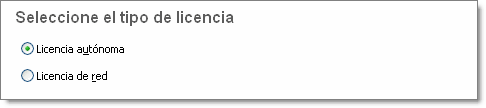Al configurar la implantación, debe elegir el tipo de instalación que va a implantar con arreglo al tipo de licencia de software que haya comprado. Se pueden comprar tres tipos de licencia de producto: de red, autónoma de varios puestos y autónoma.
Especificación del tipo de licencia que se va a utilizar durante la implantación
- Licencia de red
-
Con este tipo de instalación, el programa se instala en las estaciones de trabajo con los archivos y entradas de registro necesarios para que el programa se pueda comunicar con Network License Manager. También se define la configuración de Network License Manager de forma que se pueda acceder a las licencias. En las estaciones de trabajo en las que se ejecute el programa a través de una instalación de red, no es preciso realizar la activación individual. La licencia de este programa está administrada mediante al menos un servidor de licencias.
- Seleccione Licencia de red.
- Licencia autónoma de varios puestos (un único número de serie para varios puestos)
-
Los datos de registro se recogen en las páginas Registrar ahora. Tras la primera activación mediante el número de serie de instalación autónoma de varios puestos, la activación se produce de forma automática en todas las estaciones de trabajo basadas en esta implantación, siempre que los sistemas estén conectados a Internet.
- Seleccione Licencia autónoma.
- Licencia autónoma (un único número de serie para un único puesto)
Para implantar una licencia de red mediante un modelo de servidor de licencias único
- Durante la creación de una implantación, en la página Seleccione el tipo de licencia, seleccione la opción Licencia de red.
- Seleccione Servidor de licencias único como el Modelo de servidor de licencias que desea utilizar con Network License Manager.
Si ya ha utilizado Network License Manager para crear un modelo de servidor de licencias, deberá seleccionar el mismo modelo de servidor en este paso. Si aún no ha utilizado Network License Manager para crear un modelo de servidor de licencias, asegúrese de seleccionar los mismos parámetros en Network License Manager que los que seleccione aquí.
Para obtener información detallada acerca de los modelos de servidor de licencias, véase “Modelos de servidor de licencias” en el Manual de licencia de red, el cual se encuentra en el sistema de ayuda y en el vínculo Documentación del Asistente de instalación.
- Introduzca el nombre del servidor que ejecutará Network License Manager o haga clic en el botón [...] para localizarlo. Haga clic en Siguiente.
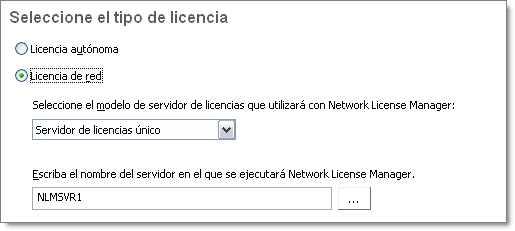
Para implantar una licencia de red mediante un modelo de servidor de licencias distribuido
- Durante la creación de una implantación, en la página Seleccione el tipo de licencia, seleccione la opción Licencia de red.
- Seleccione Servidor de licencias distribuido como el Modelo de servidor de licencias que desea utilizar con Network License Manager.
Si ya ha utilizado Network License Manager para crear un modelo de servidor de licencias, deberá seleccionar el mismo modelo de servidor en este paso. Si aún no ha utilizado Network License Manager para crear un modelo de servidor de licencias, asegúrese de seleccionar los mismos parámetros en Network License Manager que los que seleccione aquí.
Para obtener información detallada acerca de los modelos de servidor de licencias, véase “Modelos de servidor de licencias” en el Manual de licencia de red, el cual se encuentra en el sistema de ayuda y en el vínculo Documentación del Asistente de instalación.
- Escriba el nombre de uno de los servidores que ejecutará Network License Manager o haga clic en el botón [...] para localizarlo. Haga clic en Añadir y añada el servidor al grupo de servidores. Una vez que haya añadido todos los servidores a la lista Grupo de servidores, utilice los botones Subir y Bajar para disponer los servidores en el orden en que desea que la estación de trabajo del usuario realice la búsqueda. Debe introducir un mínimo de dos servidores. Haga clic en Siguiente.
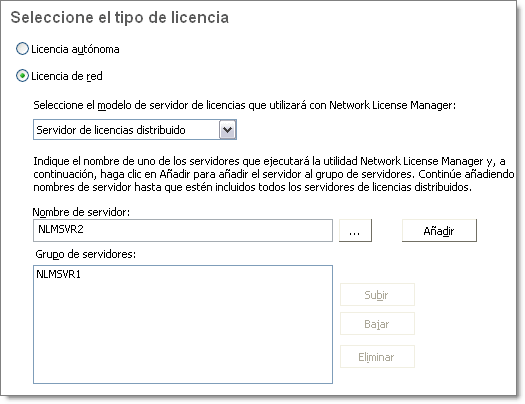
Para implantar una licencia de red mediante un modelo de servidor de licencias redundante
- Durante la creación de una implantación, en la página Seleccione el tipo de licencia, seleccione la opción Licencia de red.
- Seleccione Servidor de licencias redundante como el Modelo de servidor de licencias que desea utilizar con Network License Manager.
Si ya ha utilizado Network License Manager para crear un modelo de servidor de licencias, deberá seleccionar el mismo modelo de servidor en este paso. Si aún no ha utilizado Network License Manager para crear un modelo de servidor de licencias, asegúrese de seleccionar los mismos parámetros en Network License Manager que los que seleccione aquí.
Para obtener información detallada acerca de los modelos de servidor de licencias, véase “Modelos de servidor de licencias” en el Manual de licencia de red, el cual se encuentra en el sistema de ayuda y en el vínculo Documentación del Asistente de instalación.
- En el campo Nombre del primer servidor, escriba el nombre de servidor de un servidor que ejecutará Network License Manager, o haga clic en el botón [...] para localizarlo. Introduzca los nombres de servidor de los dos servidores restantes que utilizará en el grupo de servidores redundantes. Haga clic en Siguiente.
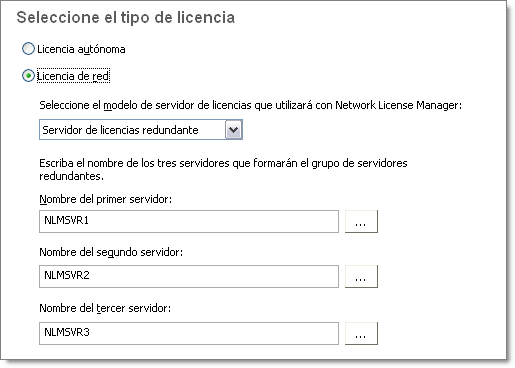 NotaSi no está seguro de cómo obtener el nombre del servidor, vea “Planificación de la configuración del servidor de licencias” en el Manual de licencia de red. El Manual de licencia de red está disponible en el sistema de ayuda y en el vínculo Documentación del Asistente de instalación.
NotaSi no está seguro de cómo obtener el nombre del servidor, vea “Planificación de la configuración del servidor de licencias” en el Manual de licencia de red. El Manual de licencia de red está disponible en el sistema de ayuda y en el vínculo Documentación del Asistente de instalación.